Hướng Dẫn Cách Sử Dụng Phần Mềm Vnc Viewer Là Gì ? Virtual Network Computing
Bạn đang quan tâm đến Hướng Dẫn Cách Sử Dụng Phần Mềm Vnc Viewer Là Gì ? Virtual Network Computing phải không? Nào hãy cùng VCCIDATA đón xem bài viết này ngay sau đây nhé, vì nó vô cùng thú vị và hay đấy!
XEM VIDEO Hướng Dẫn Cách Sử Dụng Phần Mềm Vnc Viewer Là Gì ? Virtual Network Computing tại đây.
Hôm nay mình sẽ hướng dẫn các bạn cài đặt và sử dụng phần mềm VNC, phần mềm điều khiển máy tính từ xa tương tự như Teamviewer. Nhưng phần mềm này bạn thường thấy được sử dụng trong mạng LAN như những quán Internet,…
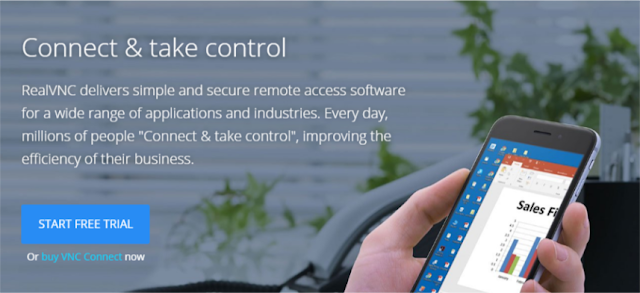
+ Máy tính tại công ty – Cài đặt VNC Server + Máy cá nhân làm việc tại nhà – VNC Viewer (không cần cài đặt) là có thể điều khiển được.
I. Cài đặt VNC Server cho máy tính tại công ty
Bước 1. Mở tập tin VNC-6.0.0-Windows.exe vừa tải về và tiến hành cài đặt bình thường.
Đang xem: Vnc viewer là gì
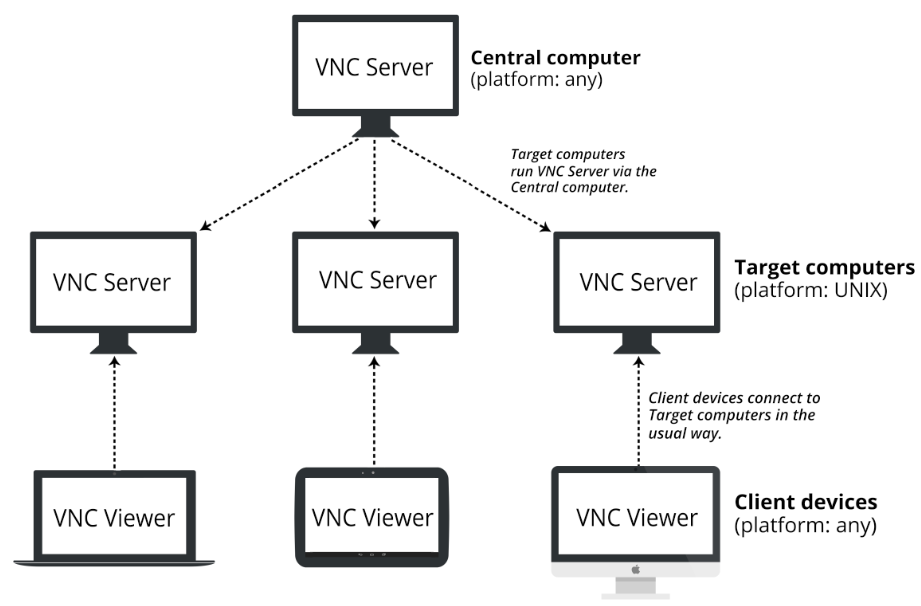
Bước 2. Ở bước này bạn chọn cho phù hợp với nhu cầu sử dụng, ở đây mình bỏ dấu tích VNC Viewerđi (vì mình cài VNC Server thôi) và bỏ tích VNC Printer Driver (mình không sử dụng máy in)
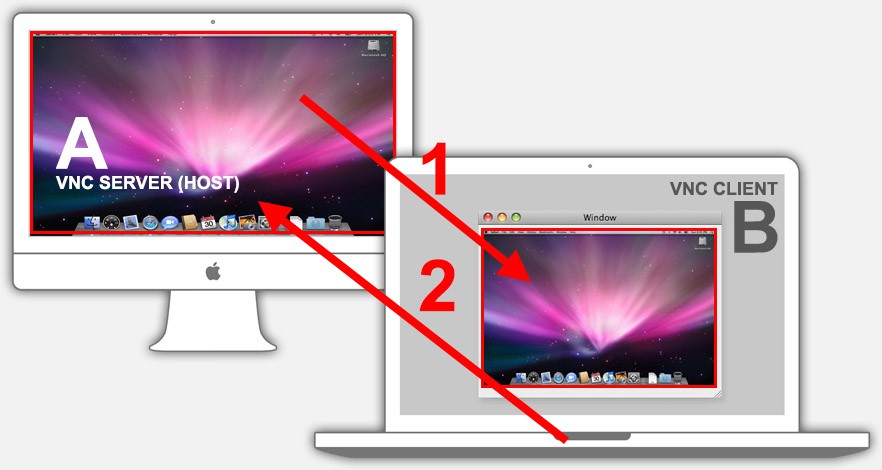
Nhấn Next. Khi cài gần xong sẽ yêu cầu kích hoạt, sẽ có 3 lựa chọn, bạn chọn dòng thứ 3 để tiến hành nhập KEY. Chi tiết bạn kéo xuống dưới xem phần Kích hoạt VNC Server.
Xem thêm: Đường Tiệm Cận Là Gì ? Khái Niệm, Đặc Điểm, Phân Loại Và Nguyên Lí Hoạt Động
Bước 3. Sau khi cài đặt xong, bạn mở lên sẽ có giao diện như sau:
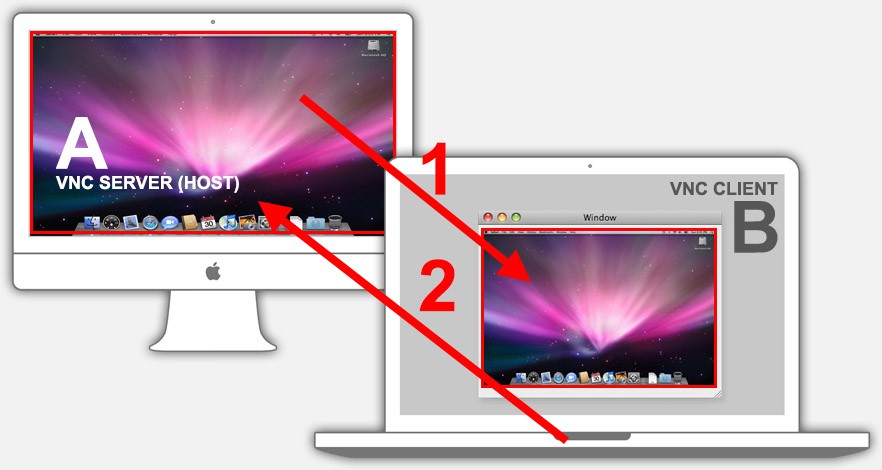
Bây giờ ta mở option lên tiến hành thiết lập và kích hoạt bản quyền cho VNC Server – Tab Sercurity + Authentication: Bạn chọn VNC password – Các tab còn lại bạn để như mặc định + Nếu như bạn không muốn sử dụng chuột, bàn phím,… bạn sang Tab User & Permissions để thiết lập
Sau khi thiết lập xong bạn nhấn OK, phần mềm sẽ yêu cầu thiết lập password cho VNC Server
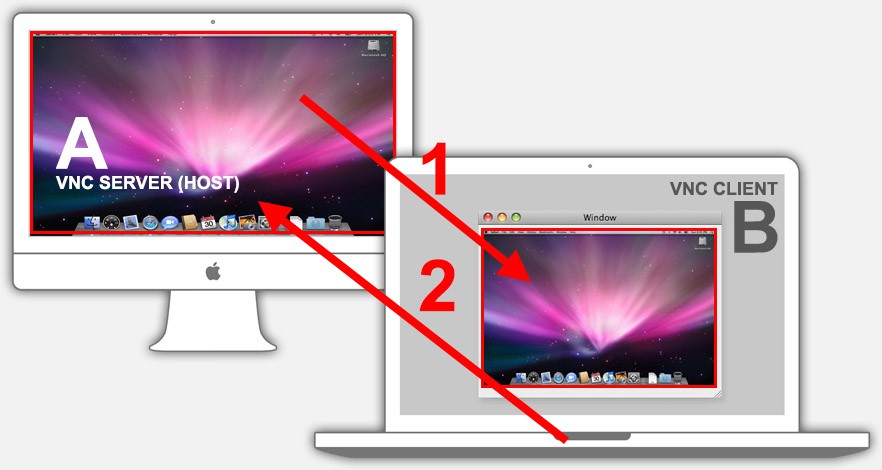
Nhấn Next. Sau đó điền key sau:
B64RH-2HAE7-RKLEC-RDFAY-XU9MA
Done.
Xem thêm: Thước Đo Độ Dày, Đồng Hồ Đo Độ Dày Mitutoyo 7301, Đồng Hồ Đo Độ Dày 0
Vậy là bạn đã cài đặt, kích hoạt và thiết lập xong VNC Server
II. Cài đặt VNC Viewer trên máy tính cá nhân
Bước 1. Bạn mở VNC-Viewer-6.0.0 đã tải về (link mình để phía dưới) tùy theo phiên bản Windows mà chọn 32 bit hay 64 bit cho phù hợp. Sau khi mở lên sẽ có giao diện như sau
Vậy là đến đây bài viết về Hướng Dẫn Cách Sử Dụng Phần Mềm Vnc Viewer Là Gì ? Virtual Network Computing đã dừng lại rồi. Hy vọng bạn luôn theo dõi và đọc những bài viết hay của chúng tôi trên website VCCIDATA.COM.VN
Chúc các bạn luôn gặt hái nhiều thành công trong cuộc sống!


